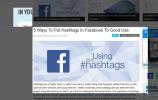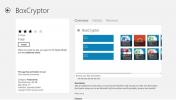Kako dodati Dropbox in Google Drive v MS Office 2016 Shrani lokacije
MS Office 2016 ima nenavadno omejitev; lokalnih map ne morete dodati kot shranjene lokacije. Zapomnil si bo nedavne lokacije, v katere ste shranili datoteko, ali lokacije, iz katerih ste odprli datoteko. Edina težava je, da se redno posodabljajo in določene lokacije ne morete pripeti. Če ste v sistemu Windows 10 in niste odstranili OneDrive-a, se prikaže kot eno od shranjenih lokacij v MS Office. Seveda ne uporabljajo vsi OneDrive. Ljudje imajo raje Dropbox in Google Drive. Tukaj lahko dodate Dropbox in Google Drive na shranjevanje lokacij MS Office 2016.
Dodajte Dropbox kot shranjeno lokacijo
Da bi ga dodali kot shranjeno mesto v MS Office 2016, morate imeti nameščeno aplikacijo Dropbox. Prijavite se v Dropbox in izberite lokacijo za mapo Dropbox. Nato odprite nastavitve aplikacije iz sistemske vrstice. Na zavihku Splošno poiščite razdelek dodatka za Microsoft Office. Omogočite možnost »Prikaži Dropbox kot shranjeno mesto v programu Microsoft Office« in znova zaženite vse, ki jih imate odprte.

Dodajte Google Drive kot shranjeno mesto
Če želite dodati Google Drive kot shranjeno mesto v MS Officeu, morate namestiti poseben vtičnik. Ta vtičnik ni vključen v aplikacijo Google Drive. Vse, kar morate storiti, je, da prenesete in namestite Vtičnik Google Drive za Microsoft Office in Google Drive bo dodan kot shranjena lokacija. Ni vam nujno, da v svoj sistem namestite aplikacijo Google Drive, ko boste shranili dokument ali preglednico na svoj pogon, se boste morali prijaviti v Google Račun.
Ko prvič namestite vtičnik in odprete aplikacijo MS Office, se bo stran za prijavo samodejno odprla v vašem privzetem brskalniku. Lahko se prijavite v svoj račun ali ga preložite, dokler ne boste morali shraniti datotek na pogon.

Dodaj / odstrani OneDrive
Če imate OneDrive nameščen v sistemu, se bo samodejno dodal kot shranjevanje v MS Office. Ni vam treba nastaviti ali omogočiti česar koli, kar morate storiti z Dropboxom. OneDrive je Microsoftov izdelek, tako da se v bistvu samo poda v vse Microsoftove izdelke v vašem sistemu. Če želite OneDrive odstraniti kot shranjevanje iz MS Officea, boste morali OneDrive odstraniti iz sistema. Če imate posodobitev za Windows 10 Creators Update, je OneDrive enostavno odstraniti iz aplikacije Nastavitve.
Iskanje
Zadnje Objave
Slika Informacije o sliki je urejevalnik metapodatkov o sliki vse v enem
Zaradi široke razpoložljivosti digitalnih fotoaparatov visoke ločlj...
HotShots je pripomoček za posnetke zaslona za Windows z bogatimi možnostmi zapisov
Mi smo zajeti veliko različnih orodij za posnetke zaslona v pretekl...
BoxCryptor za Windows 8 dodaja varnost v SkyDrive
Storitve shranjevanja v oblaku so postale del našega življenja. Dro...